Ein interessantes Problem von Sam in Nashville: Sam fragt sich, warum seine Pivot-Tabelle nicht korrekt aktualisiert wird, nachdem er das Suchfeld in den Filter-Dropdown-Listen in seiner Pivot-Tabelle verwendet hat.
Angenommen, Sie haben eine Pivot-Tabelle. Sie filtern das Zeilenfeld mithilfe von Datumsfilter, Beschriftungsfilter oder Wertefilter. Ändern Sie die zugrunde liegenden Daten. Drücken Sie alt = "" + F5, um die Pivot-Tabelle zu aktualisieren. Die von Ihnen ausgewählten Filter werden erneut angewendet.

Hinweis
Haben Sie diese heiße Tastenkombination verstanden? alt = "" + F5 ist eine schnelle Möglichkeit, eine Pivot-Tabelle zu aktualisieren. Strg + Alt = "" + F5 aktualisiert alle Pivot-Tabellen. Vielen Dank an Wendy in Zeile 3 meines Power Excel-Seminars in Calumet City für diesen großartigen Trick. Vielen Dank auch an MF Wong auf Twitter für den Tipp Strg + Alt = "" + F5.
Das Problem, auf das Sam stößt, besteht darin, dass er das Suchfeld verwendet, um einen Filter anzuwenden. Verwenden Sie im Bild unten das Suchfeld, um alle Kunden mit Zauberstab im Namen zu finden.

Die resultierende Pivot-Tabelle zeigt die richtigen Kunden.
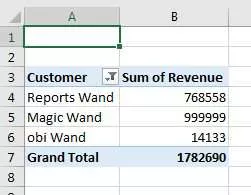
Ändern Sie die zugrunde liegenden Daten, um einen neuen Kunden hinzuzufügen, der dem Filter entsprechen soll: The Wanderer.

Aktualisieren Sie die Pivot-Tabelle mit alt = "" + F5. Der neue Kunde wird nicht zur Pivot-Tabelle hinzugefügt.
Wie ich im Video unten bemerke, scheint uns die horizontale Linie zwischen dem Wertefilter und dem Suchfeld etwas zu sagen. Alles, was über der Linie liegt, wird in der Aktualisierung angezeigt. Alles, was sich unter der Linie befindet, wird während der Aktualisierung nicht erneut angewendet.
Die Lösung: Verwenden Sie das Suchfeld nicht, wenn Sie die Pivot-Tabelle aktualisieren möchten. Verwenden Sie stattdessen Etikettenfilter, Enthält…

Geben Sie den Zauberstab als Suchbegriff an:

Ändern Sie die zugrunde liegenden Daten. Aktualisieren Sie die Pivot-Tabelle. Die neuen Kunden erscheinen.

Schau Video
Video-Transkript
Lernen Sie Excel aus Podcast, Episode 2212: Pivot Table Search Bug.
Okay, willkommen zurück im Netcast, ich bin Bill Jelen. Oh, Junge, die heutige Frage oder der heutige Kommentar oder so ist von Sam in Nashville. Er sagt: "Hey, wenn Sie die Suche in einer Pivot-Tabelle verwenden, fehlen Daten bei der Aktualisierung." In Ordung. Wir sprechen hier also über die Datumsfilter, die Wertefilter und die Suche.
Also gut, schauen wir uns als erstes die Datumsfilter an. Und ich muss zugeben, ich benutze diese nie wirklich. Wenn ich also nach Datumsfiltern von heute fragen würde - in Ordnung, also nehme ich das am 9. Mai auf und das funktioniert großartig. Die große Frage ist, ob ich morgen zurückkomme und diese Pivot-Tabelle aktualisiere. Wird sie sich dann auf 5/10 ändern? Erinnert es sich an das Konzept von heute?
Und ich nehme an - ich nehme an - wir könnten dies testen, indem wir sagen, dass wir nach Datumsfiltern suchen werden, nachdem - lassen Sie uns 5/11 setzen - nach 5/11 auf OK klicken. Und wir hatten 5/12 und 5/13. Okay, schön. Kommen wir nun zu den Originaldaten zurück und wir werden einige Dinge ändern. Ich werde diese Daten von 5/8 nehmen und sie in 5/14 / 18 ändern - also, das ist jetzt nach 5/11, richtig? Die große Frage ist also… Machen wir es groß, damit wir es sehen können, 9999. Wenn wir hierher zum Filter zurückkehren und jetzt die Pivot-Tabelle aktualisieren, tut es das - es nimmt 5/14 auf. Der Datumsfilter scheint sich also an die Einstellung zu erinnern und sich selbst erneut anzuwenden.
Aber kommen wir hier zum Suchfilter. In Ordung. Jetzt werden wir im Suchfilter hier ein Wort wie "Zauberstab" auswählen, okay? Ich werde nach allem suchen, was "Zauberstab" enthält, und ich bekomme "Berichte Zauberstab". Okay, das ist wunderschön. Nun, hier ist, was Sam sagt: Sam sagt am nächsten Tag, er bekommt mehr Daten und - tippe hier "Zauberstab" ein und mache diesen großen 999999 wieder schön - und dann kommt Sam zurück zum Pivot-Tisch und erfrischt. Jetzt ist dieser Pivot-Tisch in Sams Kopf so eingerichtet, dass er alles mit dem Wort "Zauberstab" enthält, und wenn er sich erfrischt, funktioniert er nicht. In Ordung? Sam weist also darauf hin, dass die Suchfelder - Filter, die vom Suchfeld eingerichtet wurden - nicht wie Werte gespeichert werden, die mit den Datumsfiltern eingerichtet wurden. Bestimmt.
Okay, jetzt versuchen wir es anders. Lassen Sie uns diesen Filter löschen - und dieses Mal sollten wir zwei Dinge haben, die "Zauberstab" sagen - also sagen wir, dass Kundenetikettenfilter das Wort "Zauberstab" enthalten, klicken Sie auf OK. In Ordung. Und jetzt bekommen wir "Reports Wand" und "Magic Wand" - wunderschön. Kommen wir zurück zu den Originaldaten und ich werde etwas anderes in "obi wand" ändern, und ich weiß, dass es "obi-wan" ist - ich weiß das, ich weiß das, ich bin nur lustig, okay - wir Ich komme hierher zurück, um zu suchen, und wir werden uns aktualisieren, und es nimmt es auf. In Ordung. Das bedeutet, dass Filter, die wir mit den Beschriftungsfiltern oder den Datumsfiltern erstellen, anscheinend gespeichert werden und bei einer Aktualisierung funktionieren. Aber wenn Sie versuchen, die Suche zu verwenden, ist es wirklich nur eine einmalige Sache - eine einmalige Sache - und das tut es nicht.t-- Es wird sich nicht erinnern, es wird diese Suche nicht wiederholen, wenn Sie die Daten aktualisieren. Ich denke, Sam hat einen großartigen Punkt. Ja, das scheint fehlerhaft zu sein. Ich bin sicher, das Excel-Team würde sagen: "Natürlich würden wir das niemals tun." Aber lassen Sie uns einfach … Wenn Sie erwartet hätten, dass die Suche so funktioniert, wie diese anderen Dinge hier funktionieren würden, wird es nicht funktionieren. Also, hey, danke an Sam in Nashville für diesen tollen Trick.Vielen Dank an Sam in Nashville für diesen tollen Trick.Vielen Dank an Sam in Nashville für diesen tollen Trick.
Dieses Buch, LIVe, Die 54 größten Tipps aller Zeiten, behandelt Pivot-Tabellen, obwohl nicht dieser Trick - das habe ich gerade von Sam in Nashville gelernt -, aber es behandelt alles andere. Klicken Sie also auf das "I" in der oberen rechten Ecke.
Oh, weißt du, jetzt, wo ich ein bisschen darüber nachdenke, wird das Excel-Team sicher argumentieren, dass sie dieses Suchfeld hinzugefügt haben, um es uns einfacher zu machen, durchzugehen und zu wählen und zu entfernen wähle hier. In Ordung? Ich bin sicher, das sagen sie. Zum Beispiel, wie wenn ich Zauberstab in den Filtern gewählt habe, macht es nichts aus, dies zu ändern; wie, alles ist noch geprüft, oder? Diese - diese Zeile dort - diese Zeile darunter, zwischen Wertefiltern und Suche. Ich wette, diese Zeile ist das Excel-Team, das sagt: "Hey, dieses Suchfeld ist vollständig von diesen Filtern getrennt. Sie sollten nicht erwarten, dass sie sich wie die verhalten Filter. " Und ich weiß nicht, warum ich sie verteidige.
Lassen Sie uns einfach zusammenfassen. In Ordung. Sam in Nashville, Filtern einer PivotTable: Wenn Sie Datumsfilter oder Beschriftungsfilter oder Wertefilter verwendet haben, merkt sich Excel die Einstellung und wendet den Filter nach einer Aktualisierung erneut an. Wenn Sie dieses Suchfeld jedoch zum Filtern verwenden, wendet Excel die Suche nicht erneut zum Aktualisieren an. Verwenden Sie stattdessen beispielsweise den Beschriftungsfilter für "enthält".
Wenn Sie mitarbeiten möchten, laden Sie die Arbeitsmappe aus dem heutigen Video herunter. Besuchen Sie diese URL dort unten in der YouTube-Beschreibung.
Ich möchte mich bei Ihnen für Ihren Besuch bedanken. Wir sehen uns beim nächsten Mal für einen weiteren Netcast von.
Laden Sie die Excel-Datei herunter
So laden Sie die Excel-Datei herunter: pivot-table-search-bug.xlsx
Es scheint frustrierend, dass Beschriftungsfilter aktualisiert werden, aber die weitaus besser sichtbaren Suchfilter werden nicht aktualisiert. Mithilfe der Beschriftungsfilter und Enthält können Sie jedoch eine Regel einrichten, die auch nach einer Aktualisierung erhalten bleibt.
Excel-Gedanke des Tages
Ich habe meine Excel Master-Freunde um Rat zu Excel gebeten. Der heutige Gedanke zum Nachdenken:
"Die DATEDIF-Dokumentation ist für Excel das, was Windows 8 für alles war."
Liam Bastick








